MiniTool Partition Wizard es una herramienta de gestión de particiones de alto rendimiento dirigida a clientes domésticos y de oficina para optimizar el espacio del disco y asegurar una estructura de disco duro sin fallos. Hemos hecho una Revisión de Minitool Partition Wizard para darte información relevante sobre sus características, funciones, diseño y otros aspectos significativos.
Índice de contenidos
Para qué sirve el Asistente para particiones de MiniTool
Minitool Partition Wizard es un herramienta de administración de particiones diseñado para mejorar y maximizar el rendimiento de tu disco realizando tareas como redimensionar, formatear, crear e investigar particiones en el PC con Windows. No tendrás que pasar horas reinstalando sistemas operativos o aplicaciones para sustituir o copia de seguridad de los discos duros ccon esta herramienta.
La última actualización de la versión es Versión 12.6 del Asistente para particiones de MiniTool, una potente herramienta de partición de Windows compatible con Windows 11/10/8.1/8/7.
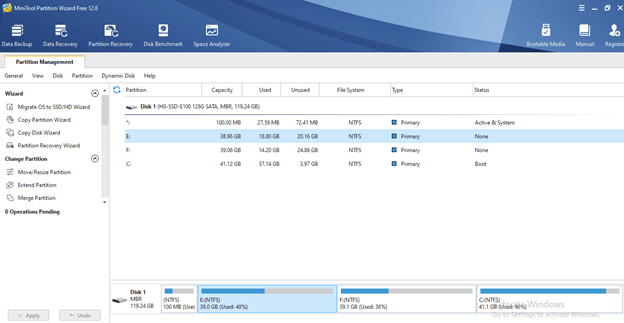
Las mejoras de la v12.6 son:
- Nuevas interfaces de recuperación
- Mejora en la recuperación de Datos en FAT32
- La versión 12.6 es totalmente compatible con Windows 11
El usuario puede modificar la letra asignada al disco, ejecutar el etiquetado de las particiones, reorganizar los atributos y evaluar los datos del sistema utilizando esta mágica herramienta. Así que, tanto si tienes problemas para hacer una copia de seguridad de tu disco como para formatearlo, esta herramienta de partición te permite hacerlo de forma eficiente y facilita el proceso.
Características de MiniTool Partition Wizard
Aquí hablaremos de las especificaciones técnicas y las principales características de esta herramienta.
Especificaciones técnicas
MiniTool Partition Wizard sólo está disponible para Windows, y funciona en todos los dispositivos desde XP hasta Windows 11. Es compatible con los sistemas de archivos más comunes, como FAT12, FAT16, FAT32 NTFS, Ext2, Ext3 y Linux Swap.
Esta herramienta es compatible con todos los tipos de discos duros reconocidos por Windows, incluyendo IDE, SATA, SCSI, discos externos USB, discos Firewire, etc. También admite dispositivos RAID. El Asistente para particiones de MiniTool ahora funciona con unidades de hasta 2TB de tamaño. Puede contener hasta 32 discos. Admite todos los tipos de tablas de partición, incluida la GPT.
Características principales de MiniTool Partition Wizard
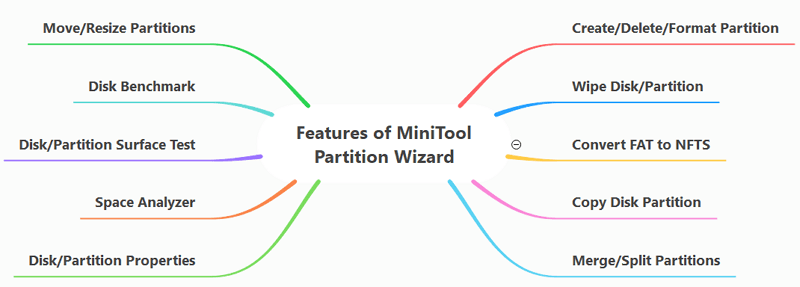
- Crear/borrar/formatear partición
Puedes administrar tu disco de muchas maneras utilizando este software de gestión de particiones. Te permite realizar funciones esenciales como crear, eliminar y formatear particiones sin problemas. Además, te permite formatear discos duros inaccesibles y convertir RAW a NTFS para revivirlos.
- Borrar disco/partición
Como su nombre indica, esta función te permite borrar los datos de una partición por completo y de forma permanente. También garantiza que cualquier software de recuperación de Datos no puede recuperar los datos borrados. El Asistente para particiones de MiniTool proporciona una red de seguridad asegurando que tus datos útiles no se eliminen.
- Convertir FAT a NTFS
Con el Asistente para particiones de MiniTool, puedes manejar fácilmente archivos de más de 4 GB convirtiendo discos duros o unidades flash de FAT a NTFS sin riesgo de perder ningún dato. Esta función garantiza la estabilidad y seguridad de tus datos.
- Copiar la partición del disco
A través de esta mágica función de asistente, puedes copiar discos y particiones que no sean del sistema para utilizarlos al instante. Utilizando esta función, puedes copiar y mover fácilmente los datos y utilizarlos con normalidad. Lo único que tienes que hacer es asegurarte de que el disco es lo suficientemente grande para almacenar los datos copiados.
- Fusionar/Dividir particiones
Con esta función, puedes combinar fácilmente dos particiones y fusionarlas en una, y también puedes dividir un disco duro en dos particiones para guardar datos.
- Mover/redimensionar particiones
Esta función te permite:
- Mueve las particiones no adyacentes para conseguir más espacio.
- Haz que la unidad C sea más grande en Windows 10 para deshacerte del aviso de poco espacio en el disco.
- Reduce los volúmenes dinámicos para producir espacio sin asignar para nuevos volúmenes o ampliar los actuales.
- Amplía una unidad RAID 5 o en espejo utilizando el espacio no asignado.
- Mueve el espacio que no utilizas para permitir que otro volumen se expanda.
La ventana de esta función te permite definir el tamaño y la ubicación de la nueva partición. De este modo, incluso la gente que nunca ha hecho estas tareas puede llevarlas a cabo.
- Prueba de fuego del disco
Utilizando esta función, puedes:
- Mide la velocidad de transferencia en situaciones de acceso secuencial y aleatorio al disco.
- Obtén resultados de la velocidad de tu disco en MBps.
- La evaluación comparativa es la mejor técnica para determinar la velocidad de tu disco. En la lectura/escritura secuencial, tu disco escribe una gran cantidad de datos en lugares adyacentes, mientras que en la aleatoria, lo hace en espacios no adyacentes.
- Prueba de superficie del disco/partición
Cuando notes que la escritura del disco está tardando demasiado, esta función te permite comprobar si el disco duro/partición tiene errores de lectura en los bloques del disco.
Te permite ejecutar una prueba de superficie del disco que lee los datos de cada sector y examina su estado. Al finalizar la operación, los bloques de disco con problemas se resaltan en rojo.
- Analizador Espacial
El Asistente para particiones de MiniTool te permite analizar los archivos para ver cuál está ocupando más espacio cuando notes que el disco duro se está quedando sin espacio. Después, puedes eliminar los archivos inútiles para liberar espacio en el disco.
- Propiedades del disco/partición
Para examinar el nombre del dispositivo, el tamaño total y los sectores físicos, ve a Propiedades del disco. Haciendo clic en las propiedades, puedes comprobarlo:
- Información sobre el sistema de archivos
- información sobre el uso de las particiones
- Información sobre la partición
Planes y precios
MiniTool Partition Wizard está disponible en varias versiones, tanto para usuarios domésticos como para empresarios. Para los usuarios domésticos, tiene 3 planes: MiniTool Partition Wizard Free, Pro y Pro Platinum.
Aquí tienes una comparación muy interesante entre todas las versiones.
GRATIS |
PRO |
PRO PLATINUM |
Pro Ultimate |
| GRATIS | $59/año | $109/año | $159/año |
|
|
|
|
Para fines empresariales, MiniTool Partition Wizard está disponible en planes profesionales, que son los siguientes
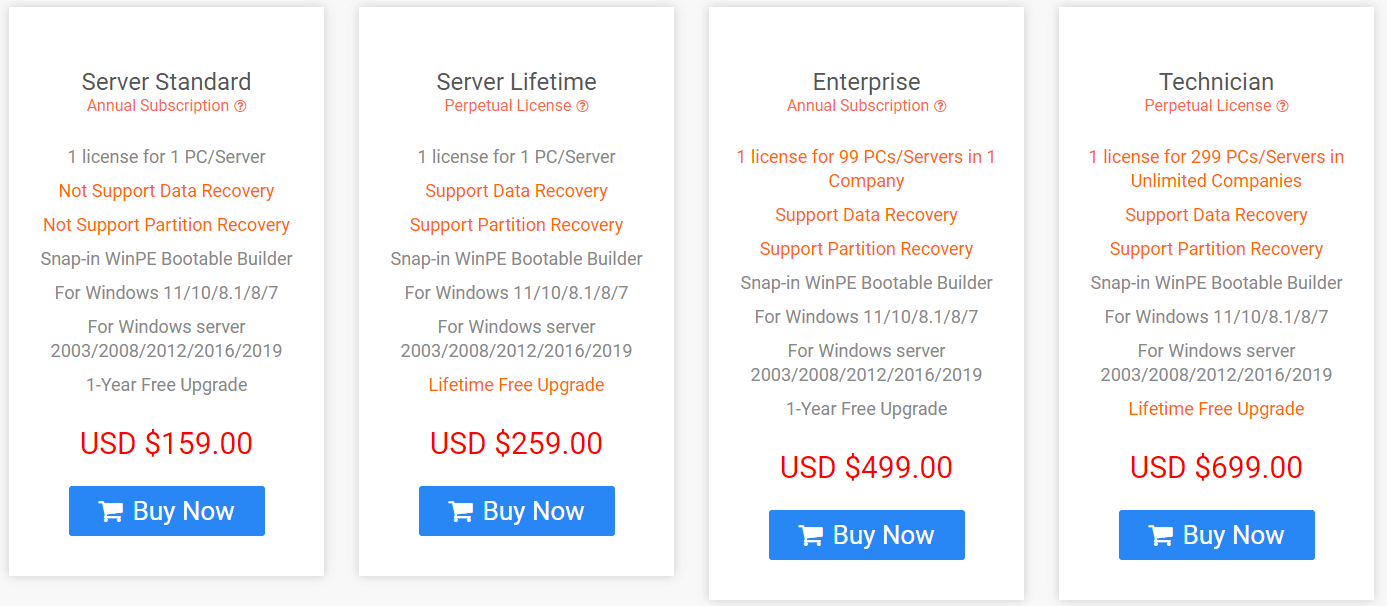
Cómo Usar el Asistente de Partición de MiniTool
El Asistente para particiones de MiniTool es un programa de particiones fácil de usar, seguro y eficaz que puede utilizarse para crear, eliminar, formatear, transferir y redimensionar particiones con facilidad. También protege tus datos.
Veamos cómo realizar algunas actividades sencillas con el Asistente para particiones de MiniTool.
Cómo mover/redimensionar particiones
Selecciona las particiones en las que quieres trabajar antes de utilizar el gestor de particiones MiniTool. Aquí tienes algunos pasos:
- Ve a Menu > Mover/redimensionar la partición
- Haz clic en el botón de la barra de herramientas Mover/Redimensionar.
- Mover/Redimensionar Partición en el grupo Operaciones del Grupo de Acción.
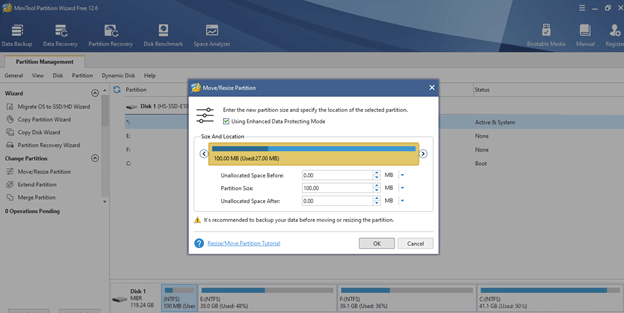
Cómo copiar la partición
- Elige la partición original de la que quieres hacer una copia.
- Selecciona el espacio abierto para duplicar la partición.
- Establece primero el tamaño y la ubicación de la nueva partición, y luego el tipo de partición.
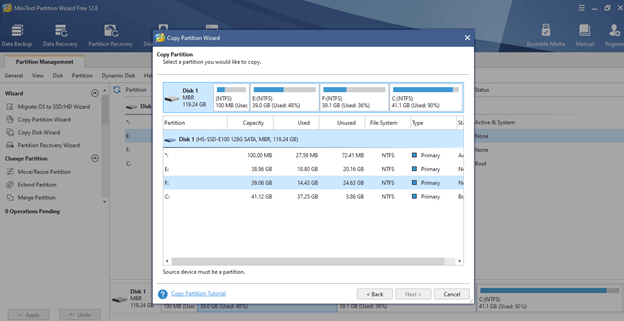
¿Has perdido archivos importantes después de redimensionar tu partición?
No te preocupes. Wondershare Recoverit puede recuperar tus datos perdidos en 3 pasos. La herramienta definitiva y profesional de recuperación de Datos es totalmente confiable y 100% segura.
Para Win 7 o posterior (64 bits)
Para macOS 10.12 o posterior
Cómo convertir NTFS a FAT
La función "Convertir NTFS a FAT" de MiniTool Partition Wizard ayuda a convertir NTFS a FAT garantizando la seguridad de los datos. Esta función es accesible a través del menú "Partición".
- Elige la división deseada.
- Selecciona Convertir NTFS a FAT del menú Partición.
- Pulsa el botón Aplicar.
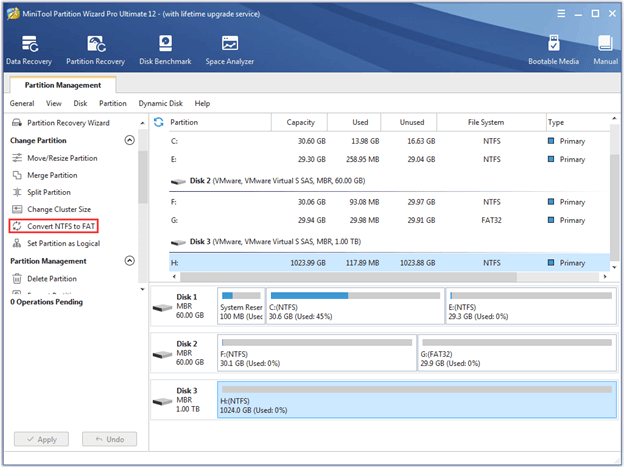
Cómo convertir FAT a NTFS
Puedes utilizar este método para convertir FAT a NTFS para las particiones FAT existentes. Ve al menú Particiones y elige Convertir FAT en NTFS para utilizar esta función.
Nota: Esta operación no se añadirá a la lista de operaciones pendientes; en su lugar, tras hacer clic en iniciar, el Asistente para particiones de MiniTool realizará instantáneamente el trabajo de conversión para las particiones especificadas.
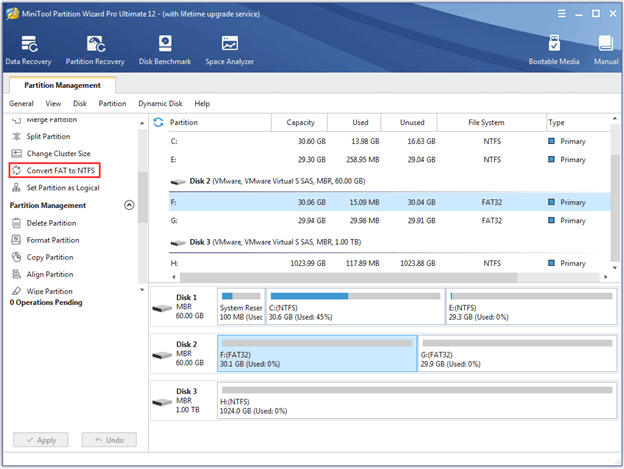
Experiencia de usuario y veredicto
Interfaz de usuario
Utilizar el Asistente para particiones de Minitool es fácil. Al hacer clic en cualquier elemento del menú se iniciará un asistente que te guiará. Te ayuda en todo el proceso de la tarea que has elegido. Minitool Partition Wizard está entre los 10 mejores software gratuito de recuperación de particiones.
Una gran característica de esta herramienta es la parte de la vista previa de las operaciones pendientes en la parte inferior del panel izquierdo. Al realizar cambios, esta sección mostrará los pendientes en lugar de aplicarlos inmediatamente. Además, tienes la opción de elegir entre utilizar o deshacer los cambios.
El tamaño de la sección de vista previa de la Operación Pendiente es significativo. Así que es un poco molesto porque cubre una gran parte de la lista de funciones. Así que debes desplazarte para ver todas las funciones.
Ventajas y desventajas
Pros
Anuncio para principiantes fácil de usar. Su versión gratuita es útil para realizar funciones esenciales.
La herramienta es compatible con las funciones de partición estándar, lo cual es excelente.
Puedes ampliar la partición del sistema sin reiniciar el sistema.c
Los cambios no se aplican inmediatamente. En su lugar, los envía a una cola para que se apliquen cuando estén listos.
Contras
El software es un poco insistente con sus otras aplicaciones, lo cual es molesto.
El Asistente para particiones de Minitool no permite administrar discos dinámicos
Disponible sólo para Windows
Tienes que utilizar una versión mejorada con un coste elevado para utilizar ciertas funciones.
Valoraciones y comentarios
Minitool Partition Wizard tiene malas valoraciones en Trustpilot - 2,1/5 basado en 27 opiniones, de las cuales sólo al 38% de las personas les gustó y disfrutaron utilizando esta herramienta. Tiene críticas muy variadas en la plataforma. Sin embargo, en Capterra, tiene 4,7/5 valoraciones basadas en 65 opiniones.
Usuarios |
Observaciones |
| Un usuario de Trustpilot comentó | "Instalé la versión gratuita de MiniTool partition wizard para reparticionar a mi padre, pero al instalar el software instaló WebDiscover y corrompió un archivo .DLL de mi sistema. Aléjate de este programa". |
| Un usuario de Trustpilot comentó | "Hace años encontré esto consistentemente confiable para redimensionar las particiones del SO. Ahora me encuentro con que, o bien borra la partición que está redimensionando, o bien no consigue redimensionarla sin ningún mensaje de error ni registro de errores que pueda encontrar. (Es posible que muestre un mensaje de error brevemente, pero no he conseguido que lo haga). NB: Esta revisión se aplica al redimensionamiento de las particiones del SO durante el arranque. Redimensionar las particiones que no son del SO mientras se arranca sigue funcionando para mí". |
| Un usuario de Capterra comentó | "Este es el más completo y potente asistente de partición para windows, para aquellos que no saben usar por comando en windows, el diseño para el usuario final es muy intuitivo e incluye muchas otras opciones no sólo de formateo, sino de recuperación de datos, migración de SO, etc. Por lo que sé sólo está disponible para windows y la versión pro puede ser un poco costosa si no la usas tanto, así que si quieres usar la pro asegúrate de tomar ventaja de ella". |
| Un usuario de Capterra comentó | "En general, MiniTool Partition Wizard es una herramienta imprescindible en tu PC. Puede realizar cualquier tarea que desees para administrar tu disco de forma fluida y fiable, sin pérdida de datos". |
Veredicto final
El Asistente para particiones de MiniTool es un software con muchas funciones que pueden utilizar incluso los principiantes. También te da tranquilidad al revisar cualquier modificación que vayas a hacer. La interfaz es sencilla, y una red de seguridad evita alteraciones accidentales en tus discos duros.
Los planes no son tan económicos como los de otros rivales, pero incluyen una versión gratuita con todas las funciones en lugar de sólo una muestra. Sin embargo, muchas de las funciones de la versión gratuita sólo son accesibles en las ediciones de pago.
Sin duda, merece la pena echarle un vistazo si estás pensando en separar o formatear tus particiones. La versión gratuita del Asistente para particiones ofrece estas funciones. Si quieres más posibilidades, puedes comprar un paquete premium.
Alternativas a MiniTool Partition Wizard
Como has visto el rango de precios del Minitool Partition Wizard, quizá quieras explorar las opciones menos costosas que éste. Hay muchas alternativas disponibles que realizan la clonación y partición de discos. Pero vamos a hablar de 3 alternativas al Minitool Partition Wizard.
1- GParted
GParted es el editor de particiones oficial de GNOME y una interfaz GTK+ para GNU Parted. Puede crear, eliminar, redimensionar, mover, comprobar y copiar particiones y sistemas de archivos. Es una popular alternativa a MiniTool Partition Wizard.
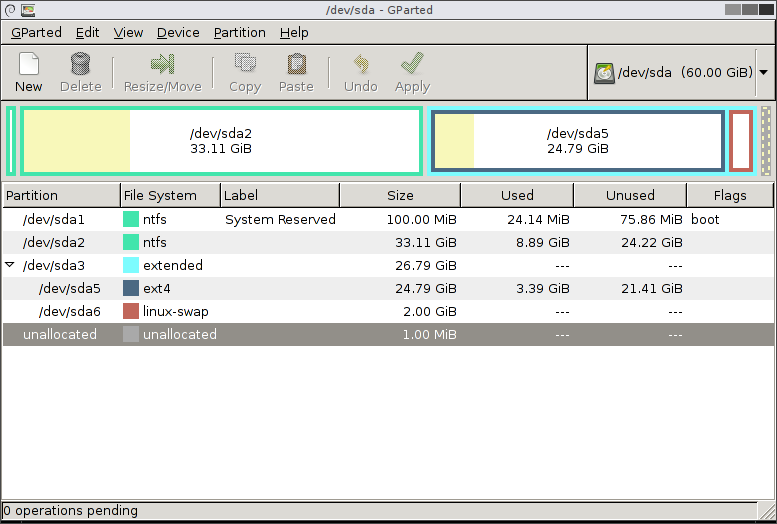
2- EaseUS Partition Master
EaseUS Partition Master Home Edition es una utilidad gratuita para particionar discos que te permite redimensionar, copiar, eliminar, formatear, convertir, explorar y ocultar particiones, crear nuevas particiones, cambiar las letras de las unidades, establecer las particiones activas y realizar otras muchas tareas.
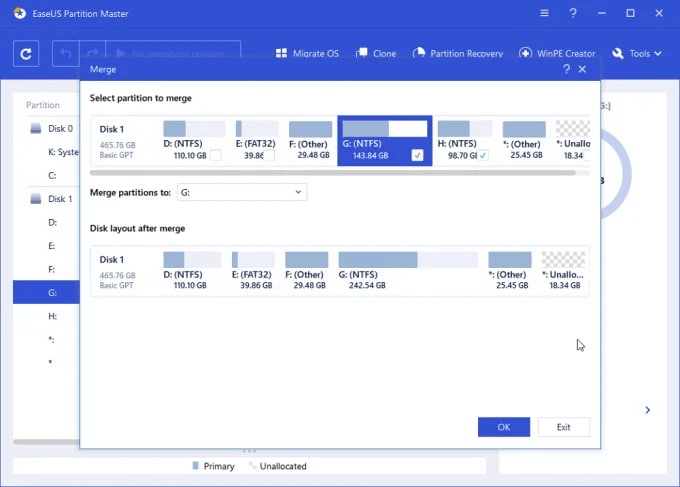
3- AOMEI Partition Assistant
AOMEI Partition Assistant es un programa de administración de particiones de disco con una gran reputación entre los usuarios de todo el mundo. Tiene tantas funciones vitales que puedes administrar completamente tu disco duro y tus particiones con él.
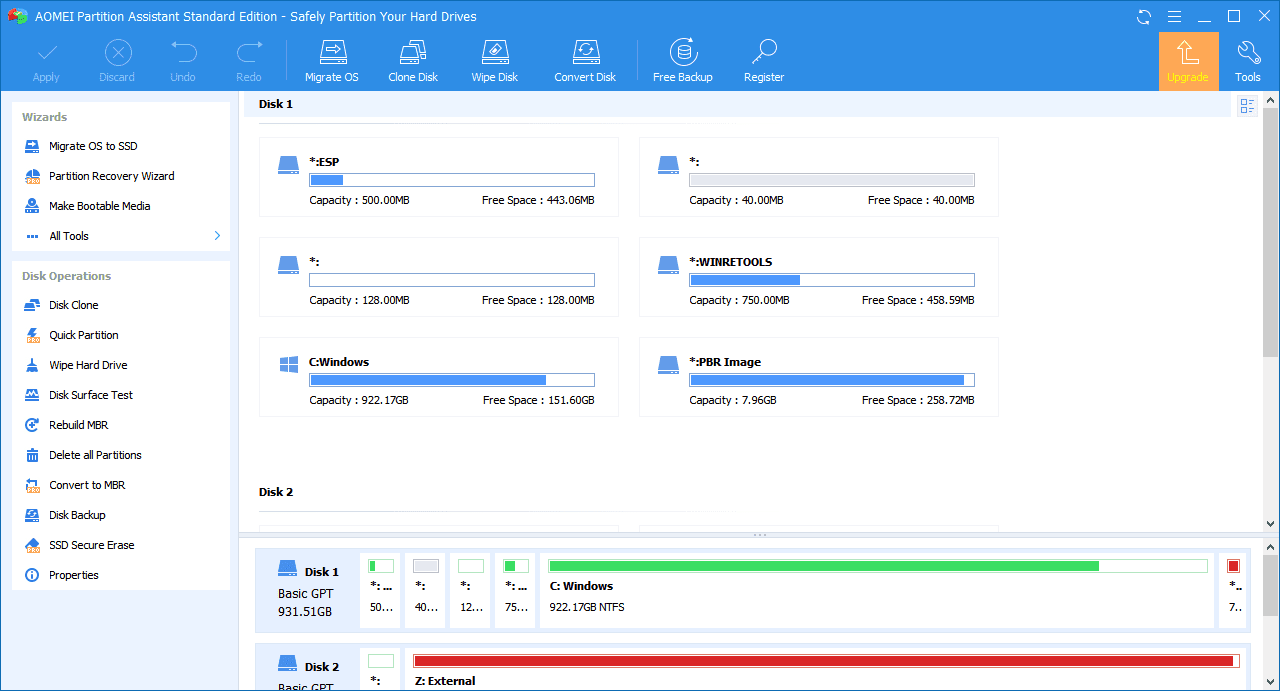
Preguntas frecuentes sobre MiniTool Partition Wizard
¿Está disponible MiniTool Partition Wizard de forma gratuita?
Sí, la versión gratuita de MiniTool Partion Wizard admite funciones básicas de partición como Crear/Borrar/Formatear partición, Mover/Tamaño/Extender partición, Comprobar sistema de archivos y Convertir FAT a NTFS. Pero tienes que actualizar a la versión Pro para la recuperación de particiones y de datos perdidos.
¿Es seguro utilizar MiniTool Partition Wizard?
MiniTool Partition Wizard es seguro y legítimo. Es una herramienta de alto rendimiento para optimizar el espacio del disco y, en general, asegurar una estructura de disco duro sin fallos.
¿Funciona el MiniTool Partition Wizard en mac?
Desgraciadamente, MiniTool Partition Wizard sólo está disponible para Windows. De nuevo, sin embargo, algunas alternativas pueden funcionar para mac.

Wondershare Recoverit - Tu software de recuperación de particiones seguro y fiable
5.481.435 personas lo han descargado.
Admite la recuperación de datos en caso de pérdida de particiones, borrado repentino, formateo, corrupción del disco duro, ataque de virus, caída del sistema, etc.
Recupera archivos, fotos, videos, música y correos electrónicos perdidos o eliminados de cualquier dispositivo de almacenamiento de forma eficaz, segura y completa.
Restaura datos de todo tipo de unidades de almacenamiento como SSDs, HDDs, unidades USB, tarjetas SD, disquetes, Pen Drive, etc.
